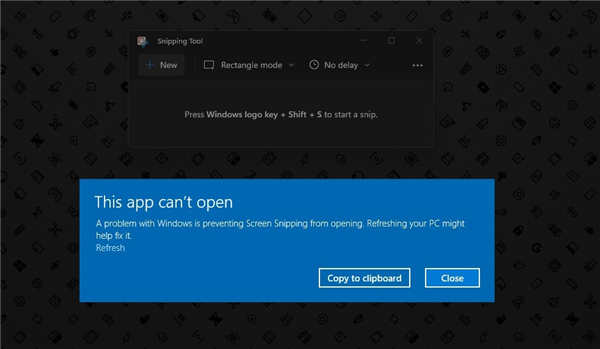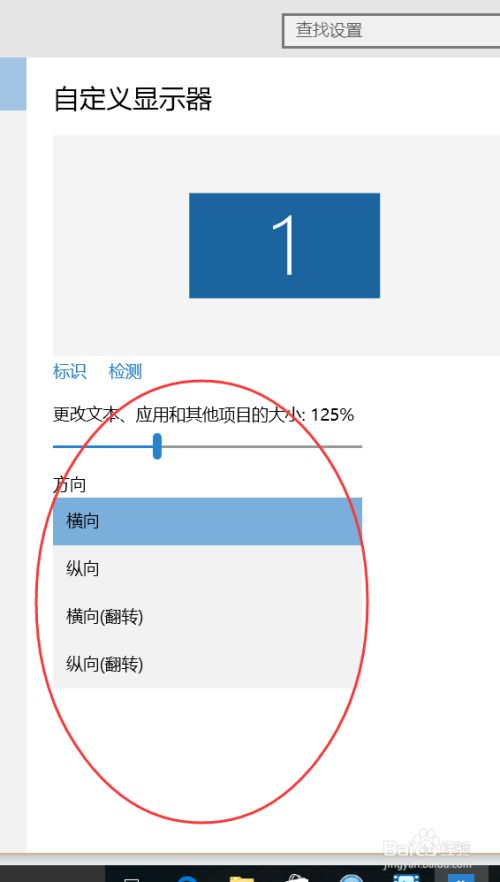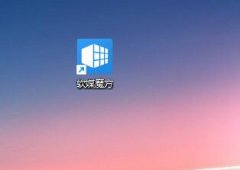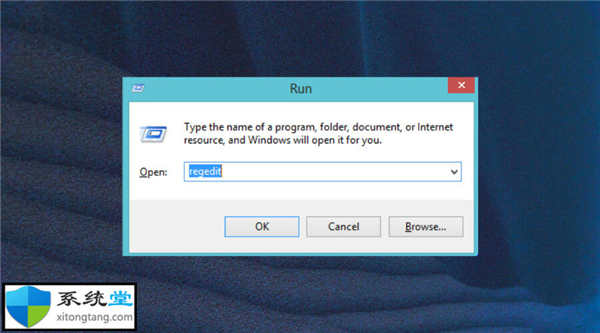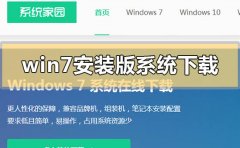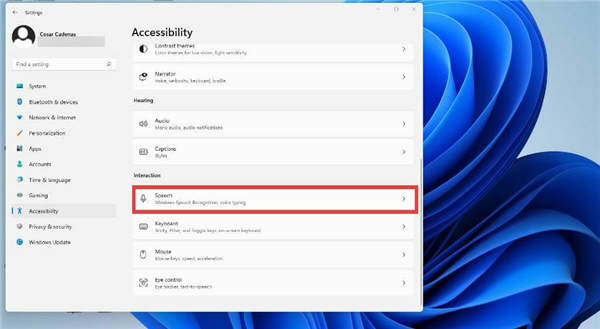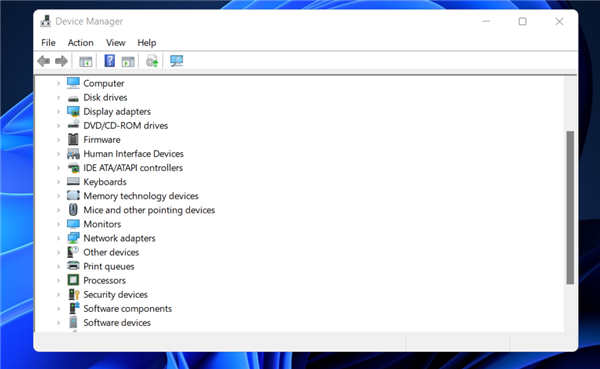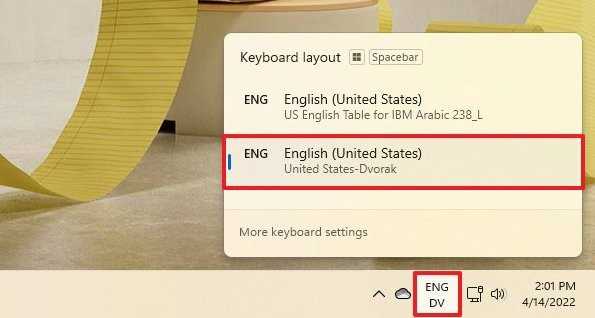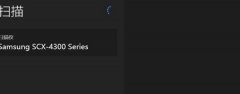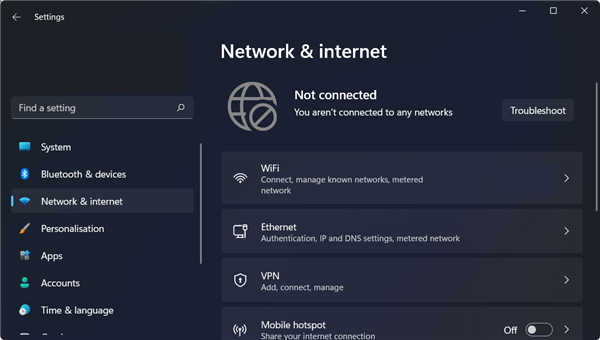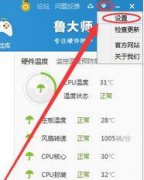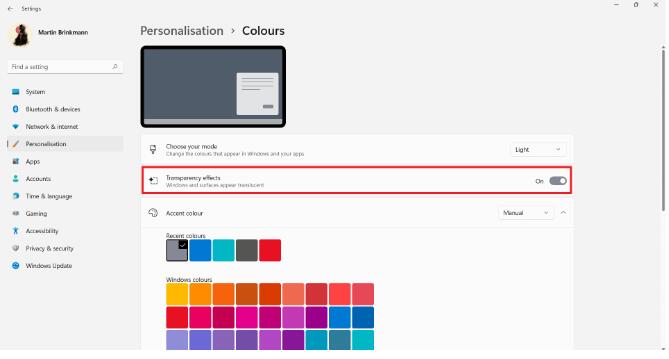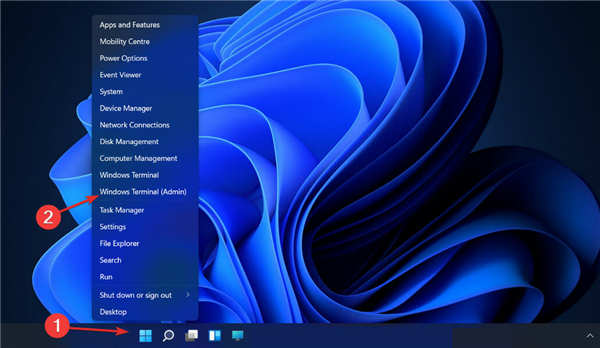如何在Windows11上连接任何蓝牙设备
Windows11让连接任何蓝牙设备变得超级简单——方法如下。
在Windows11上,您几乎可以连接任何蓝牙设备,在本指南中,您将了解如何操作。蓝牙是用于短距离传输数据的标准无线电无线技术。在Windows11上,这项技术允许您通过称为“配对”的过程连接和使用一长串设备(例如鼠标、键盘、耳机、扬声器、控制器、笔等),您必须执行一次并且不需要额外的软件或驱动程序。
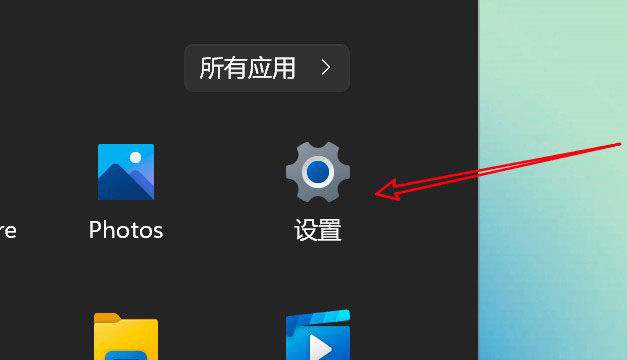
在本指南中,您将了解将蓝牙设备与Windows11配对的简单步骤。
在Windows11上连接蓝牙设备
要将蓝牙鼠标、键盘、耳机或扬声器连接到Windows11,请使用以下步骤:
1.打开蓝牙设备。
2.打开设备蓝牙配对选项,使其在Windows11上可被发现。
快速说明:使无线设备可被发现的过程因制造商和外围设备而异。通常,您会找到一个可以按住的按钮,直到连接指示灯开始闪烁。但是,您可能需要查看制造商的支持网站以了解更多具体细节。
3.在Windows11上打开设置。
4.点击蓝牙和设备。
5.打开蓝牙切换开关以启用无线电(如果适用)。
6.单击添加设备按钮。
7.选择蓝牙选项。
8.选择蓝牙外围设备,例如鼠标、键盘、耳机或扬声器。通常,您会看到设备名称和品牌。
9.继续屏幕上的说明(如果适用)。
完成这些步骤后,您就可以开始无线使用外围设备了。如果您有另一台设备,请重复这些步骤将其添加到Windows11。此外,这应该是一次性过程。连接蓝牙设备后,应在范围内自动重新连接。